
如何进行数据录入和分析
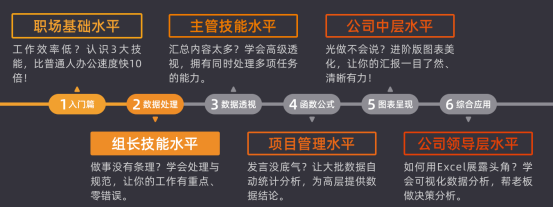
在工作上,大家可能都会遇到在同一张表格下发到100个人手里,收回的结果可能五花八门,有的连最基础的姓名也会输错,比如:"张建"录成"张健"。
对于这种情况,我们就须要建立填表规则。在EXCEL的世界里,数据验证就解决了这些问题。
数据验证,顾名思义:当你满足了我的验证条件,你才能够往里面输入内容,否则就会报错。通过数据验证来规范数据的填写。也就是说对单元格设置了一个验证条件,当你在单元格内输入内容时,会验证这个数据是否满足预设的指定条件。如果满足,就正常录入;如果不满足,就会发出警告,甚至禁止录入。
具体操作@@
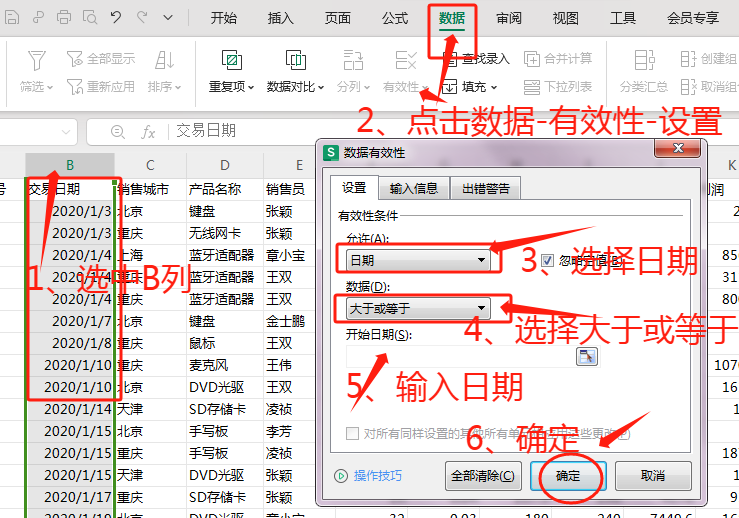
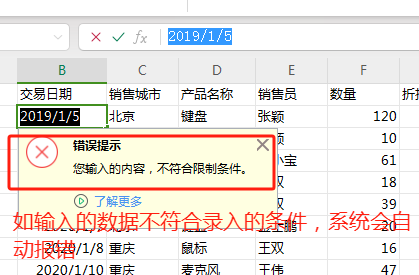
这样,就实现了“事前控制”。
*******************************************************************
在数据验证中,除了日期外,还有其他很多的验证方式,比如,对于数字大小的规范。
具体操作@@
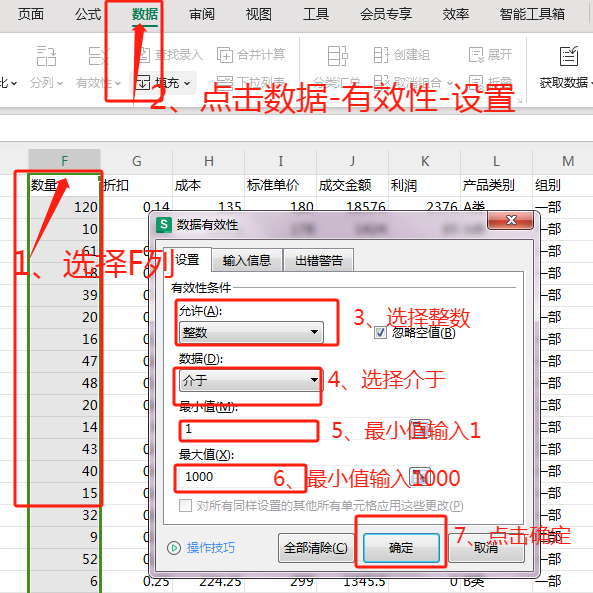
设置完成后,在F列就只能输入1—1000的整数了,无法再随意录入其他内容了。
*******************************************************************
那么对于已经设置好了的数据验证,想进行更改和删除,也是可以的,那就是清除已有的数据验证方法。比如我们要清洗一下C:E列里的数据验证规则:
具体操作@@
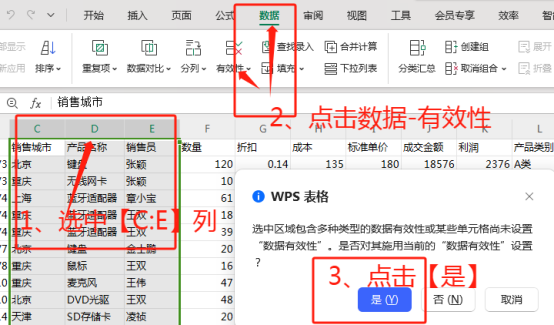
然后会弹出[数据有效性]窗口,你可以看到这几列已经提前设置好了验证条件。此时,点击全部清除----点击确定 即可清除已有的数据验证,如下图:
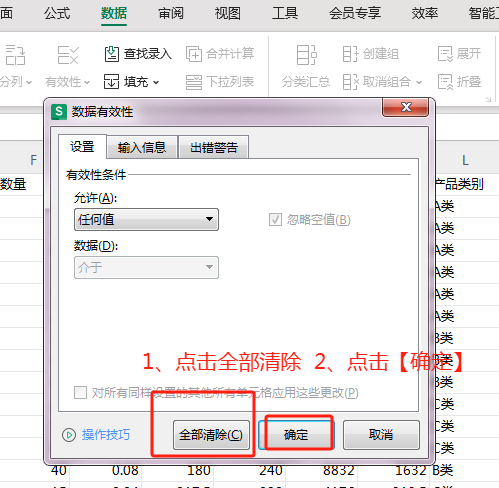
*******************************************************************
下面,我们要为“销售城市”所在的C列做一个下拉效果的数据验证效果。

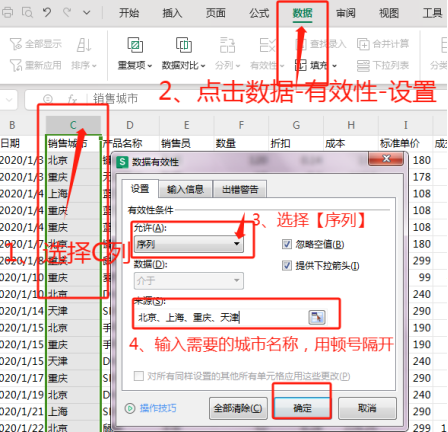
温馨提示:分隔符号要在英文状态下输入顿号或逗号隔开。设置完成后,可以在C列每个单元格右侧显示一个小三角。如下图所示:
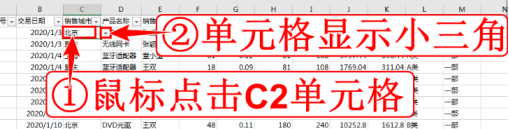
接着我们点击右侧的小三角,就可以实现下拉效果了。
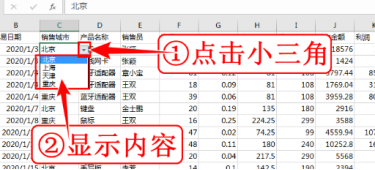
*******************************************************************
关于“销售城市”所在的下拉效果还可以用其他方法体现,咱们就拿【销售员】列进行数据验证举例吧:在设置之前,先创建一张“参数表”的工作表,如图:
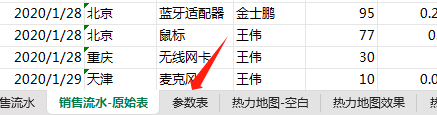
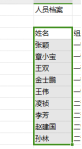
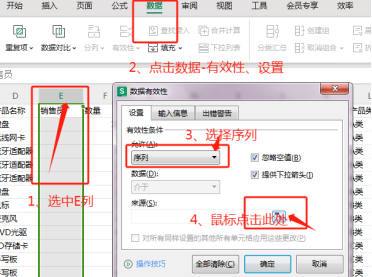
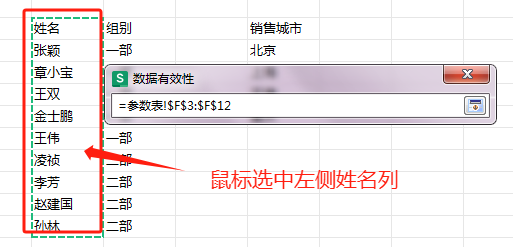

现在我们看到的最终效果如下图:
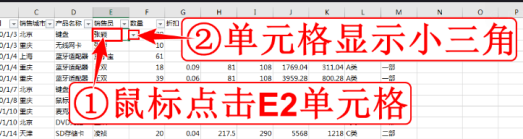
这样就比前面挨个手动录入“销售城市”要方便的多了。
*******************************************************************
在工作当中,很多事情都是具有时效性的,比如:录入系统的时间。就会要求自动记录系统当前的时间,并且不允许人为手动修改。这样也是为了保障数据的及时性。
好了,小伙伴们,下次我们学习制作限定条件的下拉列表:

期待小伙伴的加入,学习更多就赶快加入我们吧!
上一篇:我的书架|自驱型成长
下一篇:【技巧】EXCEL必学技能

微信扫一扫
Copyright© 2022 haitangchina.com. 版权所有:北京海唐净化工程技术有限公司 京ICP备12042132号